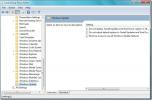Comment accéder à un bureau virtuel dans Windows 10 à l'aide de raccourcis clavier
Les bureaux virtuels sont l'une des fonctionnalités les plus impressionnantes ajoutées dans Windows 10, mais bien que l'ajout de la fonctionnalité soit génial, il n'est pas extraordinaire en soi. Si vous le comparez aux bureaux virtuels sur d'autres systèmes d'exploitation, à savoir Linux et OS X, il est plus ou moins au pair. Les bureaux virtuels sont numérotés et ne peuvent pas être renommés et parce que la fonctionnalité est encore à ses balbutiements, elle laisse beaucoup à désirer en termes de gestion des applications et des fenêtres. Les bureaux virtuels peuvent être parcourus, c'est-à-dire créés, fermés et basculés vers, avec des raccourcis clavier. Vous pouvez les parcourir ou utiliser des gestes de balayage pour passer au suivant ou précédent. Vous pouvez également utiliser des raccourcis clavier pour sauter directement sur un bureau, c'est-à-dire ignorer de parcourir les bureaux 2 et 3, et passez directement au bureau 4 à partir du bureau 1 à condition que cela ne vous dérange pas de passer à la multitâche vue.
Pour accéder à un bureau virtuel, entrez en mode multitâche en tapant Win + tab. En mode multitâche, tapez Win + D + [bureau Non].
Par exemple, si vous êtes sur le bureau 1 et que vous souhaitez passer au bureau 3, vous utiliserez le raccourci clavier Win + D + 3. Appuyez sur Entrée pour accéder au bureau sélectionné / mis en surbrillance.

Les raccourcis sont toujours maladroits car vous devez passer par la vue multitâche. Un cas peut certainement être fait pour les raccourcis qui vous mèneront directement à un bureau sans avoir à aller sur le vue multitâche mais en même temps, ce qui en fait un processus en plusieurs étapes garantit qu’un utilisateur ne saute pas accidentellement bureau.
Mise à jour: Cette méthode semble ne plus fonctionner après une mise à jour Windows. Il existe cependant une solution de contournement raisonnable si vous avez installé AutoHotkey. Le script Windows Desktop Switcher vous permet d'accéder à un bureau via le raccourci Maj + [Nombre de bureaux] lorsque vous êtes dans la vue des tâches. Comme le raccourci ci-dessus, il est limité à neuf bureaux virtuels. Téléchargez simplement le script et exécutez-le. Vous devez avoir installé AutoHotkey sur votre système.
Télécharger le script du commutateur de bureau Windows
Chercher
Messages Récents
Divisez et organisez vos fichiers MS Outlook PST par année avec MailEscavator
Au fil du temps, l'archive MS Outlook peut devenir difficile à gére...
Comment améliorer la précision du pavé tactile sur Windows 10
Les touches ne sont plus à leurs balbutiements. Le matériel s'est a...
Désactiver les mises à jour d'installation et l'option d'arrêt dans Windows 7 / Vista
Si des mises à jour ont été téléchargées et sont disponibles pour v...